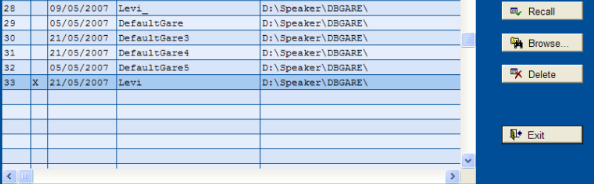- 软件大小:61.6MB
- 软件语言:简体中文
- 软件类型:国产软件
- 软件类别:其它行业
- 更新时间:2018-11-20
- 软件授权:免费版
- 官方网站://www.9553.com
- 运行环境:XP/Win7/Win8/Win10
- 标签:比赛管理 管理软件
20.88MB/简体中文/7.5
19.26MB/简体中文/7.5
Abelssoft SyncManager 2021 v2021
6.42MB/简体中文/7.5
21.84MB/简体中文/7.5
4Easysoft iPhone Manager(文件管理软件) v3.1.38
10.97MB/简体中文/7.5
Microgate MiSpeaker中文版是一款全新上线的比赛管理软件,它的界面相当的简单,且用起来也很方便,另外它不仅兼容Microgate秒表,还兼容Alge和DigiTech产品,下面就看看小编带来的这款破解版吧,有需要的欢迎下载!
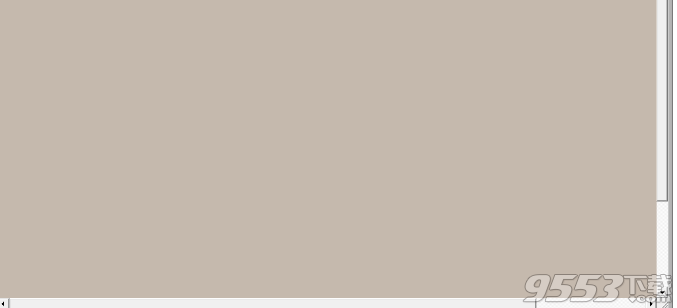
1、在本站下载并解压,得到MiSpeaker.exe安装程序和mispeaker.5.0.3-MPT.exe破解补丁

2、双击MiSpeaker.exe运行安装软件,如图所示
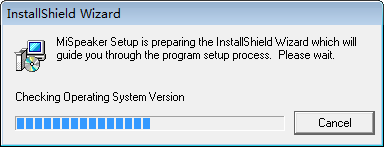
3、软件安装向导,点击next
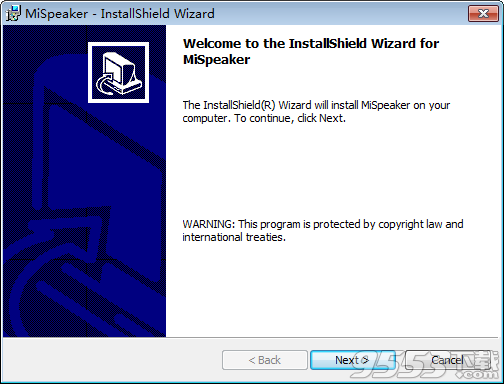
4、点击change选择软件安装路径,点击next

5、确认安装信息并点击 install安装

6、软件安装中,稍等一会儿
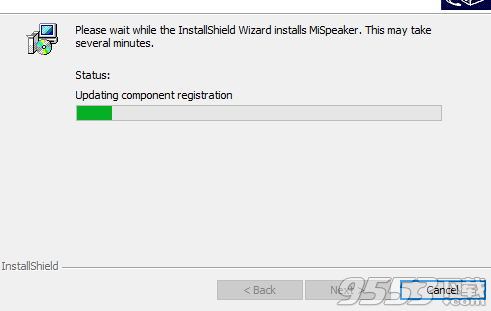
7、安装完成,点击finish退出向导
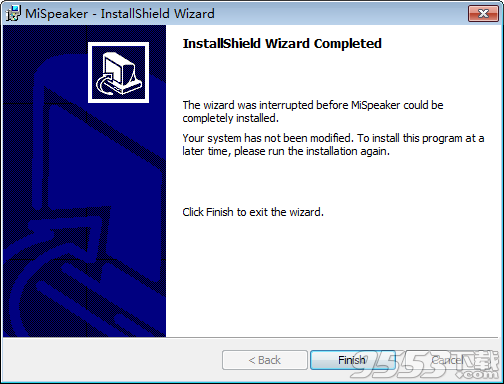
8、软件安装完成,先不要运行软件,将mispeaker.5.0.3-MPT.exe破解补丁复制到软件安装目录中,运行,如图所示,点击头像

9、提示找不到文件,点击是

10、在安装目录中找到MiSpeaker.exe,打开
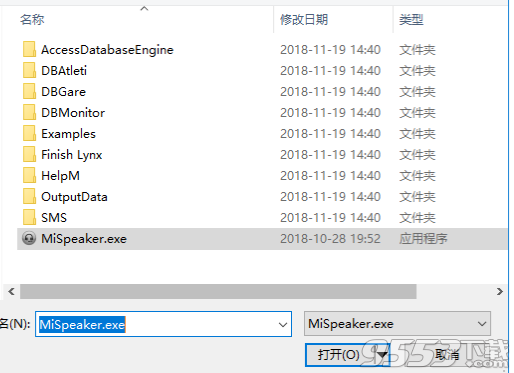
11、运行软件,如图所示,这里我们选择english
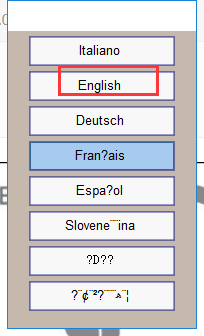
12、进入软件主界面,在language语言栏中选择chinese即可
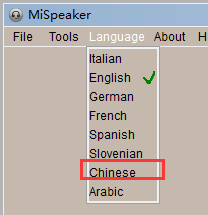
1、使用简单
直接的用户界面和智能帮助模式使其可以快速学习使用
2、自定义
可以配置软件的每个部分以满足用户的要求
3、兼容性
MiSpeaker不仅兼容Microgate秒表,还兼容Alge和DigiTech产品
4、即时性
MiSpeaker可以直接快速简单地管理展示板
5、连接性
MiSpeaker可以将最多4个不同的秒表连接到PC以管理单个竞赛,如果无法通过电缆将一个或多个秒表连接到计算机,也可通过调制解调器或互联网进行远程连接
6、多功能
MiSpeaker可以查看专门设计的特殊窗口,使陪审团和评论员能够实时查询所有比赛数据
7、多功能性
MiSpeaker允许以其他格式(Excel,CSV,DBF,Matrix等)快速导入和导出数据,并自动计算国际比赛的比赛得分
8、格式支持:
竞争对手的进口:Excel,testo e CSV,DBF
出口竞争对手:Excel,testo,CSV,DBF
出口竞争数据:Excel,testo e CSV
一、高山滑雪比赛的创建向导
该向导提供创建高山滑雪比赛的第一步。包括以下各个环节:
·初始化设置
·创建起始列表并发送至计时器
·首轮比赛的数据接收和名次打印
·创建第二轮比赛名单并发送至计时器
·第二轮比赛数据接收和总排名打印
1、初始化设置
为了使用该程序,需要创建一场新的比赛或打开先前已保存的比赛。自菜单项File-Race-Explore 进行选择或点击图标空,打开一个新的显示框;在此显示已保存比赛的信息并提供若干操作选择。通过点击New口按钮可以创建一场新的比赛项目;
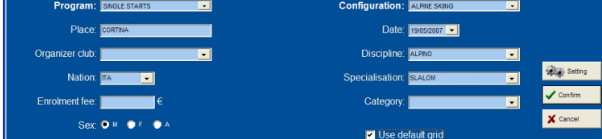
其中一些条目是强制性的,需要比赛信息确认:
比赛名称:设置特殊障碍滑雪计时器:选择已有计时器类型
程序:选择适当的程序类型
参数:选择比赛参数
当选择“Use default grid”选项时,表格会自动进行更改以便显示与比赛类型适合的条目。
所有条目可以由用户进行设置:选择/取消选择某字段,改变其名称及字段列的大小。
通过点击
点击相应行列并点击
在此,也可以通过点击图标检查串口设置(参考P26-para.5.4通讯参数),以及电缆是否正确连接(对于Rei2,连接至计时器的“ComputerA”输出)。在程序窗口的左下角,“Connected”信息必须出现。当你选择想要使用的计时器类型时,连接参数会自动设置。
3.1.2创建起始列表并发送至计时器
现在,可以创建起始列表并向上发送至计时器。点击图标聊。现在点击图标口“New”插入一个新的运动员。MiSpeaker建议一个运动员标识数字,该标识可根据需要进行改变。输入下列数据,并在每次插入完成后点击按钮“OK”进行确认。
自起始列表中进入“Configuration”,删除没有数据信息的“Category”和“Club”列。对应的选择复选框在每个字段名称旁边出现。取消选择这两个字段,然后按“Exit”返回上一级菜单。
点击按钮“Create Groups”旁边的三角形,并选择“Generate Groups”>“Group”,自动创建组别。如图8.所示,MiSpeaker将在起始列表插入的基础上创建组别。按键“OK”返回上一级菜单。
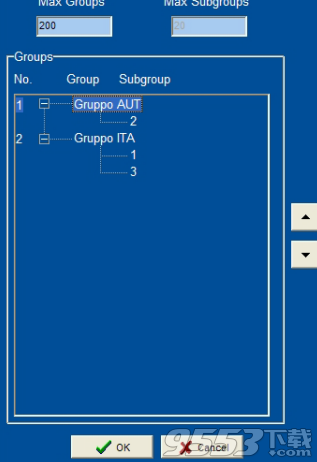
如果使用Rei2计时器,可以通过点击图标性右侧的箭头并成功选择“Competitor list”、
“Start order”和“Groups”三个条目,从而将数据正确上传到计时器。
通过点击图标旁的黑色三角形,并选择“General”-“Single run”和“Preview”,打印起始名单。点击“Exit”返回比赛结果表格。
3、首轮比赛的数据接收和名次打印
现在,可以在计时器上运行一场比赛,输入的三名运动员开始起跑,使他们穿过第一个中间段并使他们到达终点。如果使用Rei2,则在比赛过程中数据可以在线进行传输;如果使用Racetime2,则必须进入菜单项将数据下载到PC机上。表格中添满来自于计时器的数据。为了最大化地发掘MiSpeaker的潜能,Rei2 计时器的信号输出设定为1秒,而对于Racetime2计时器,将其显示板设置为PC-在线输出方式。在数据下载过程中,②符号必须在PC显示屏的右下角旋转。否则,需要检查程序和计时器之间的连接。
放大表格,可以通过点击鼠标右键简单添加列。自菜单“Additem”中选择条目“Name”和
“Gap”,从而得到如表9.中所示表格。

点击图标旁的黑色三角形并选择“Finish”,可以打印总排名。现在,点击鼠标右键并选择“Groups”,选择第一组“GruppoITA”。向下移动光标直到正确的条目。比赛名次单以GruppoITA重新进行排列。现在,重新点击图标,打印组别名次。
4、创建第二轮比赛名单并发送至计时器
点击图标聊进入“Start lists”,为第二轮比赛创建表格。选择run2,自“Edit”菜单选择
“Bibo”,设置“Invert first”到2。关闭“Bibo”窗口。点击图标旁的黑色三角形,选择“General”-“Single run和“Preview”,打印起跑名单。点击“Exit”返回到比赛结果表格。
5、第二轮比赛数据接收和总排名打印
现在可以在计时器上运行第二轮比赛。重复与第一轮比赛同样的操作步骤,创建排名的打印输出。检查“General settings”菜单以确认“View”条目是否选择在“Total”,否则只有第二轮比赛的净时间值将被显示。
二、数据库
MiSpeaker由两个数据库组成:运动员和比赛。
举例来说,运动员数据库可以用于插入一个俱乐部在册的所有运动员。在滑雪比赛中,所有的FIS运动员可以通过引入关联数据库进行插入。
比赛数据库中包含所有进行的比赛。
当程序发布时,MiSpeaker将自动创建两个数据库。适用于比赛的数据库文件位于程序目录下的DBGARE文件夹,运动员数据库位于DBATLETI文件夹。
要创建新数据库或打开已有数据库,自菜单File-Database-XXX选择New命令创建新数据库,或选择Explore打开一个已存在的数据库(参考Figure12).